あなたが使用しているObsidianのバージョンが1.2.2以上であれば、そこには「Bookmarks」という新たなコアプラグインが実装されているはずです。
Bookmarksはそれまでの「Starred (お気に入り)」を置き換える上位互換であり、今までに無かった多くの機能が追加されています。
ではその新機能によって一体何が変わるのか。
今回はBookmarksの世界に足を踏み入れ、少しの間探検するとしましょう。
Bookmarksの有効化
有効化するには設定 > Options > Core pluginsで「Bookmarks」をON。
Bookmarksペインからマウスオーバーでプレビューしたい方は、設定 > Core plugins > Page previewで「Bookmarks」をOFFに。
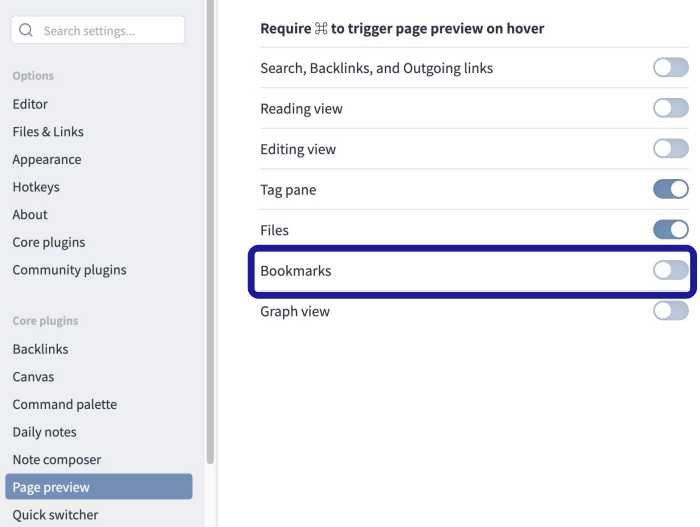
(個人的にはプレビューしない方が快適なので、ここはONの状態で使用中)
Bookmarksが有効化されると、デフォルト設定では左サイドバーにアイコンが追加されます。
今回は便宜上、このアイコンをドラッグしてサイドバーの下側に移動させますが、どこに配置するかは自由です。あなたの好きな場所で使用してください。
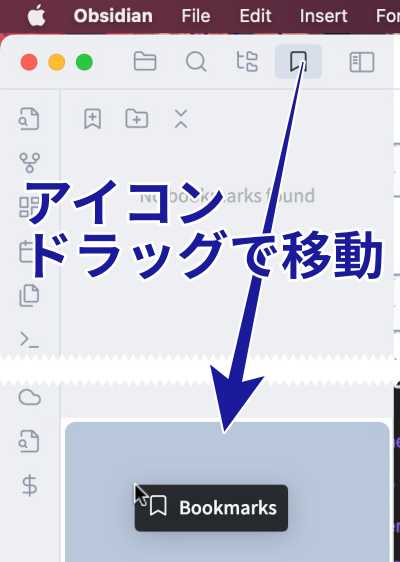
ノートを登録する – 表示タイトルの変更
Bookmarksには多種多様なアイテムを登録できます。
- ノートやフォルダ
- 見出しや段落
- 検索クエリ
- グラフビュー
- Canvas
など、本当に様々です。全てというわけにはいきませんが、実際にやってみましょう。
はじめに通常のノートを開き、Bookmarksに登録してみます。
登録方法として最も使用頻度が高いと思われるのは、コマンドパレット【Bookmark…】です。
何度も使用する場合は、このコマンドにホットキーを割り当てておくことをおすすめします。
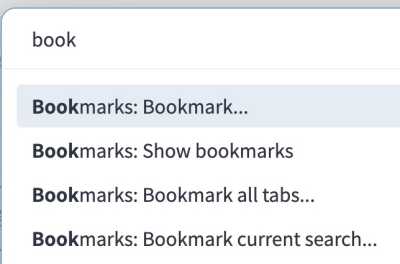
実行すると「Edit Bookmark」画面がポップアップ。
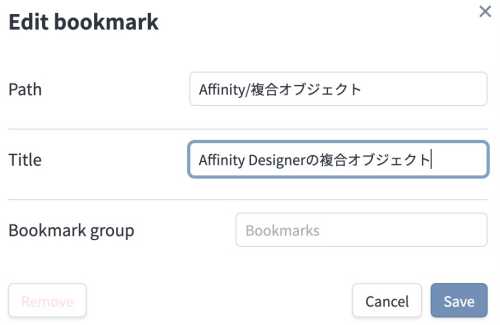
ここで表示タイトルやグループを指定できます。試しにTitleを変更して「Save」してみましょう。
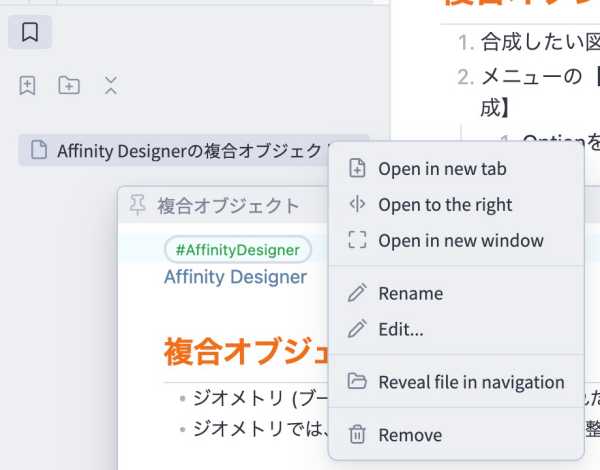
「複合オブジェクト.md」という名前のノートは「Affinity Designerの」という文言を付け加えて登録されました。
Bookmarksのリストでマウスオーバーするとプレビュー、クリックで現在のタブに開きます。新規タブで開くにはマウス中央ボタンをクリックしましょう。
右クリックすると新しいウインドウで開いたり、各種編集機能にアクセスできます。
ひとつ補足として付け加えておくと、このリストに表示されているアイコンからもアクティブなノートを登録可能。
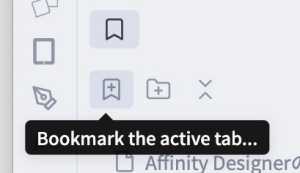
Bookmarksペインを常に表示させるような使い方をするなら、覚えておくと便利かも。
開いているタブを一括登録する – グループの作成方法
タブを複数開いているなら、そのタブを全て一度に登録できます。
単体のノートを登録したときと同様、コマンドパレットを開いて【 Bookmark all tabs…】を呼び出しましょう。
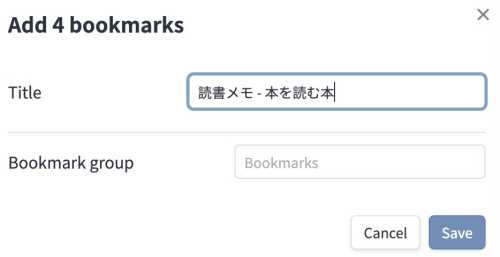
先ほどと同じような画面が開きますが、この場合、Titleは少々違った意味を持ちます。任意の名称を入力して「Save」すると、
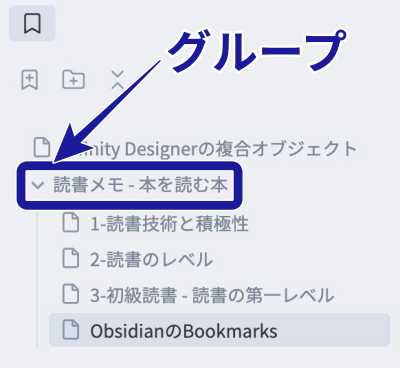
タブで開いていたノートがまとめて登録されました。そして登録されたノートは、入力したTitleの中に収まっています。これが「グループ」です。
グループはブックマークの仕切りのような役割。クリックするか、キーボードの→ / ←で展開/格納を切り替えられます。
またこのグループを右クリックすることで、中のアイテムを一気に開くことも可能です。
なおグループは、このアイコンからも新規作成できます。適時使っていきましょう。
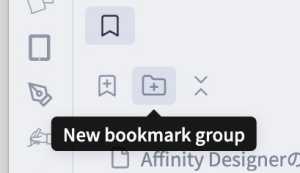
見出しや段落を登録する – アイコンの違い
Obsidianといえば、プレーンなテキストでありながら見出しや段落にリンクできるのが大きな特徴。それはもちろんBookmarksでも健在です。
次に特定のノートに含まれる見出しや段落を登録してみましょう。
見出しがある段落にカーソルを合わせ、コマンドパレット【Bookmark heading under cursor…】を選択。
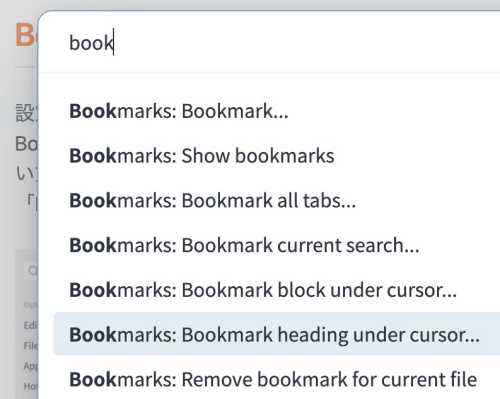
Bookmarksペインを確認すると、
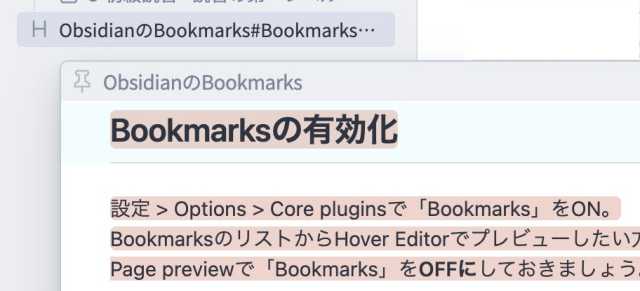
ノート単位ではなく、そこに含まれる見出しが登録されています。
見出しを含まず、段落のみを登録したい場合はコマンドパレット【Bookmark block under cursor…】を選択してください。
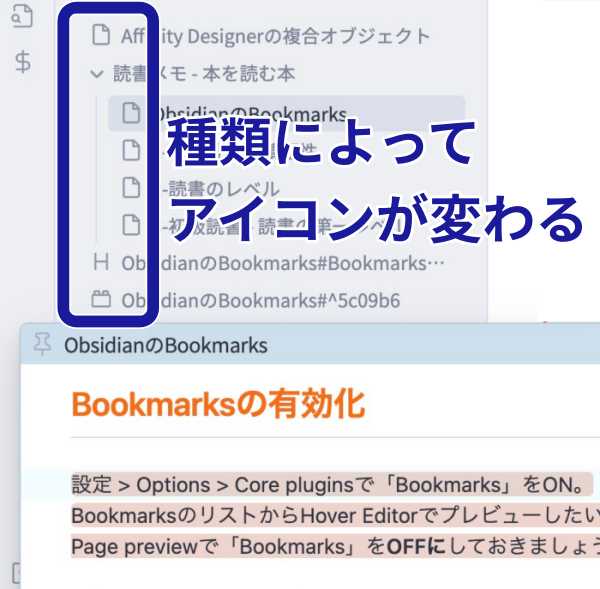
この場合、見出しは含まれていません。またアイコンも「Hedding」と「Block」で異なっています。
フォルダや検索クエリを登録する
フォルダや検索クエリもノートと同じように登録できますが、開いたときの挙動がノートや見出しとは若干異なるので、別枠でご紹介しましょう。
フォルダはファイルエクスプローラーで右クリックするか、ドラッグでBookmarksペインに移動してください。
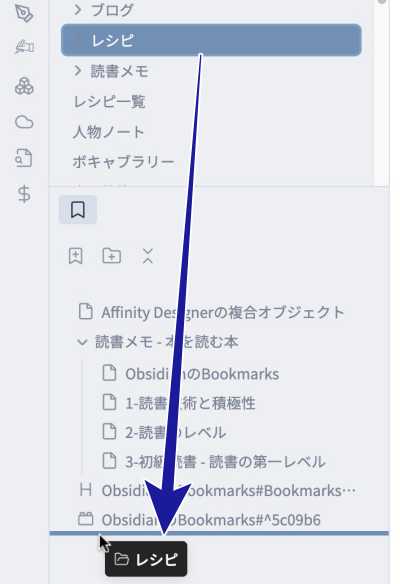
検索結果はドラッグするわけにもいきません。代わりにSearchペインには、クエリをBookmarksに登録する機能がちゃんと追加されています。クエリ入力ボックスの下、「〇〇 results」をクリックしましょう。
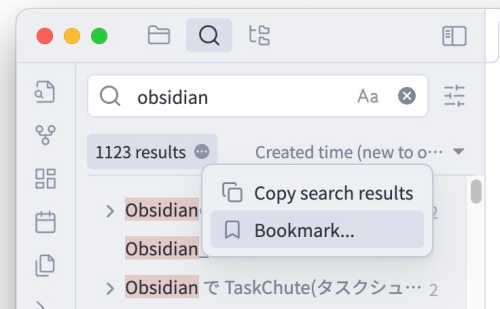
登録したフォルダや検索クエリはノートとは違い、クリックするとそのペインを開く動作が設定されています。
「Search」ペインを表示した状態で登録したフォルダをクリックすると、
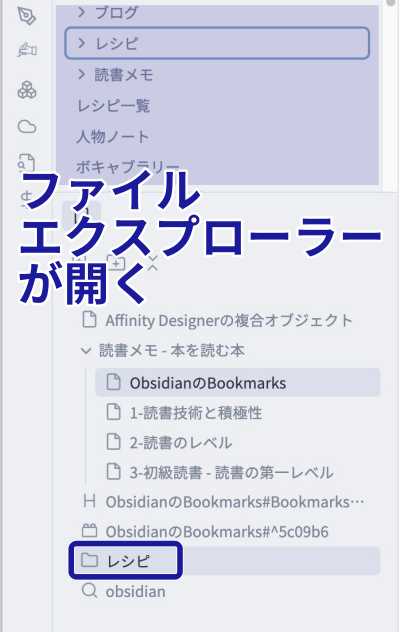
Searchペインがファイルエクスプローラーに切り替わり、対象のフォルダが強調表示されました。
フォルダの場合、中身を全て開くようなオプションは今のところ無いようです。
考察: Bookmarksの強みは「軽さ」と「非破壊性」か
機能紹介や操作解説としてはこんなところ。さて、あなたはこのBookmarks、どのように感じたでしょうか。
僕の率直な感想を言わせていただくとするなら、「アツさ20点の無難なアップデート」。
実装されたからといって、ヘビーに使うかと言われればそうでもないし、興奮もありません。そもそも僕はStarredすらほぼ使ってこなかったし、お気に入り機能なんて無くてもMOC (インデックスノート) があれば十分だと今でも思っています。
ただそんな僕でもBookmarksが欲しい場面ってのはあるんですね。たとえば……
「軽さ」を活かした使用例
想像してみてください。
あなたは今たくさんのタブを開いて、次に書く記事の構想を練っています。
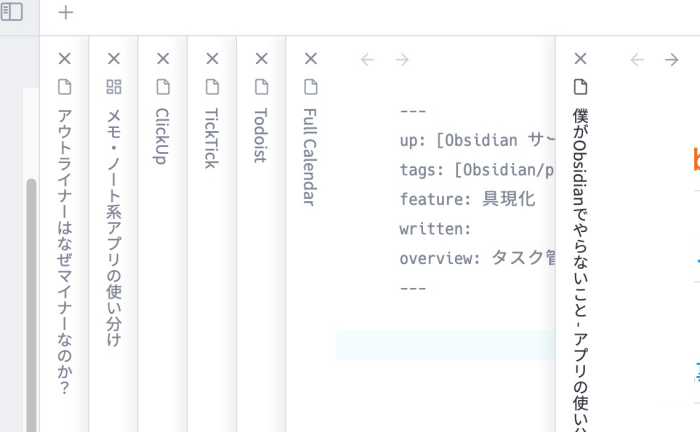
しかし次の瞬間、後ろから誰かに麻酔銃で撃たれたとしましょう。
「ヤバい……意識を失う前に、なんとかしてこの状態を保存しておかないと!」
そんなとき、Bookmarksがあれば大丈夫!
あなたがやるべきことは【Bookmark all tabs…】を呼び出すホットキーを入力することとEnterを押すこと。そのたった2つだけ!
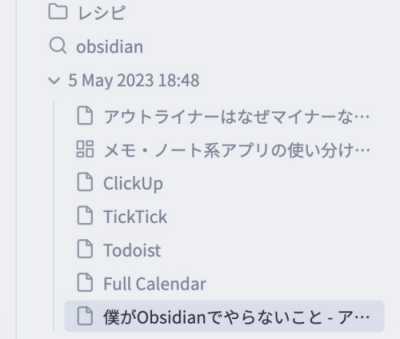
開いていたタブと、事件が起こった時間はちゃんとBookmarksに保存されます。もう気を失ってもへっちゃらです! おやすみなさい^^
Obsidianに元々備わっているコアプラグイン「Workspaces」でも同じように状態を保存できますが、より少ない手順で見やすく整理でき、後から細かく編集しやすいのはBookmarksの強みと言えるでしょう。
「非破壊性」を活かした使用例
想像してみてください。
あなたが過去のデイリーノートとにらめっこしている場面を。
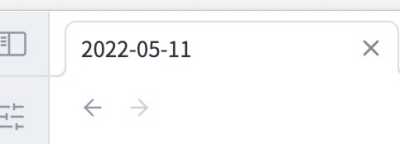
「このノート、後から見返したい情報書いてるんだよね……。別ノートとして切り出せばいいってのはわかってるんだけど、そこまでするほどじゃないんだよなぁ……」
そんなときはBookmarksにお任せ!
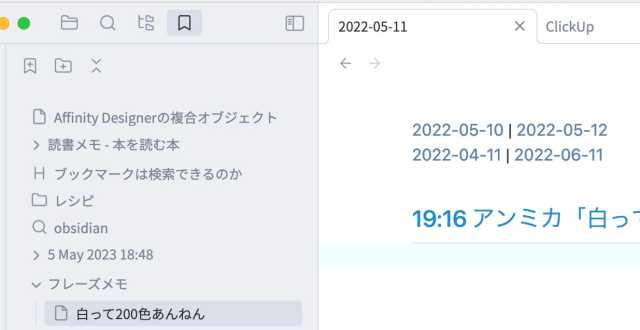
Bookmarksはグループもその中身のノートも、自由に表示名を変更できます。
ノートタイトルが固定されちゃうデイリーノートだってほら、この通り!
ファイル名には影響しないから、あなたの好きなタイトルを気分で付けれちゃう!
Bookmarksの立ち位置
こんなふうに「フットワークの軽さ」や「名前の非破壊性」を活かすなら、Bookmarksはあなたの強い味方となってくれるでしょう。
もっと映える使い方は無いのかって? いくらでもあるとは思いますが、それを追い求めるのはあまり得策ではない気がします。というのも、こいつは主役にはなり得ない、そもそも主役になろうともしていない機能だからです。
RPGの職業で例えるなら、「ダンサー」や「吟遊詩人」といったところでしょうか。
敵の攻撃を真正面から受ける剣士や回復役のプリースト、範囲魔法で敵を一掃する魔術師……複数人パーティが前提のRPGでは必須の職業です。Obsidianならリンクやフォルダなどの基本機能が当てはまります。
Bookmarksはそんな主役級のメンバーではありません。「そこに一名加えるなら」という段階で名前が挙がってくるサポート職のメンバーです。
パーティに優秀なサポート能力を持つダンサーや吟遊詩人を加えれば、戦術の幅はより広がるでしょう。フォルダやリンク、ノートタイトル、そしてデイリーノートといった基本機能、主力メンバーを陰から支える。それがBookmarksの立ち位置ではないかと僕は考えています。
グラフビューを例えるなら? もちろん「遊び人」です。

